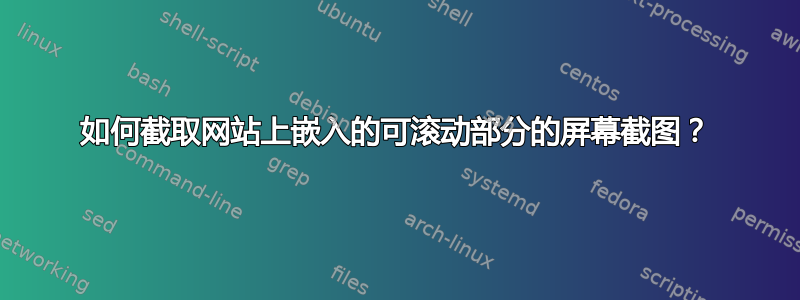
如果您前往沃尔玛的商店搜索部分并输入邮政编码,您将获得 20 家商店的列表以及旁边的地图。我想截取地图和整个列表的屏幕截图。我不介意执行两个步骤:1)地图和 2)列表。
但是,我完全搞不清楚如何截取这个长列表的屏幕截图。如您所见,只有一小部分列表可见。另外,它不一定是屏幕截图。复制和粘贴就足够了,但这样做会破坏列表的结构。列表右侧的项目(取货选项和在这家商店)最终会移到底部,而不是像现在这样移到右侧。
答案1
这实际上不是整页截图,因为海报感兴趣的部分被隐藏了
我的解决方案需要一些麻烦,但是却有效。
我将使用 Firefox 来解释它,但类似的操作也可以使用现代浏览器来完成,因为现在所有浏览器都具有内置的 html/css 检查器。
右键单击可滚动列表内部,靠近左上角,选择“检查元素”:弹出一个窗口,左侧显示 HTML 代码,右侧显示 CSS
在 HTML 代码显示中,找到一个条目,写着。编辑该条目,将和
<div id="resultStores" style="height:311px;"></div>之间的数字替换为单词height:px;auto
=><div id="resultStores" style="height:auto;"></div>
看看这个条目上面,你会发现另一个 div,
<div id="searchInfo">注意右侧 CSS 面板上有一个标题
#searchinfo为 的块overflow: hidden。将 替换hidden为visible
Tada,你的页面现在应该显示完整列表
熟悉该过程后,现在是时候安装全页面截图实用程序了。对于 Firefox,我建议使用火射插入。
- 将高度设置
<div id="resultStores">为auto - 将溢出设置
<div id="searchInfo">为visible - 使用相同的检查器工具,您还可以删除页脚上的两个块,这两个块会妨碍并破坏部分屏幕截图:右键单击以检查这些元素,再次右键单击以删除节点,重复。
- 右键单击页面,然后使用 FireShot 捕获整个页面。
瞧 :)
希望有所帮助。
答案2
你想要的是“全屏截图”。由于你没有说明你使用的是什么浏览器,所以很难推荐一个应用程序,但这里有一些例子:
http://www.designer-daily.com/5-ways-to-capture-full-webpage-screenshots-15291 http://www.techsmith.com/snagit.html
答案3
快进到 2019 年,这仍然是一个问题。我的用例是从 dominion.games 保存游戏日志,就像 OP 的用例一样,它是网站的嵌入式可滚动部分,我想截取整个内容,而不仅仅是可见部分。
我能够使用 Sxilderik 的答案解决这个问题,但需要进行一些调整,这些调整非常重要,我决定将它们作为新答案发布在这里。我使用的是 Firefox 版本 69,它内置了一些非常有用的截屏工具。我必须按如下方式调整页面:
- 工具 -> Web 开发者 -> 检查器
- 在检查器中滚动 HTML 以找到我想要截屏的元素。当我将鼠标悬停在检查器中的任何 HTML 节点上时,Firefox 会在页面上突出显示该元素,因此找到我想要的元素并不难。
- 在检查器 -> 属性 -> 编辑属性“style”中右键单击 HTML 节点的“style”属性
- 输入
style="height:auto; z-index:100; background:black;"(输入) - 在 Inspector 中右键单击 HTML 节点 -> Screenshot Node
- 工具 -> 下载 ->(查找新的屏幕截图)->(双击在新选项卡中查看结果)
根据您执行此操作的网站,可能需要对步骤 4 进行调整。显然,背景颜色black在不同网站上可能需要有所不同。不太明显的是,较高的值z-index可以将所需元素置于其他重叠元素的前面,因此我不需要 Sxilderik 的回答和评论中提到的任何其他工具或调整。


